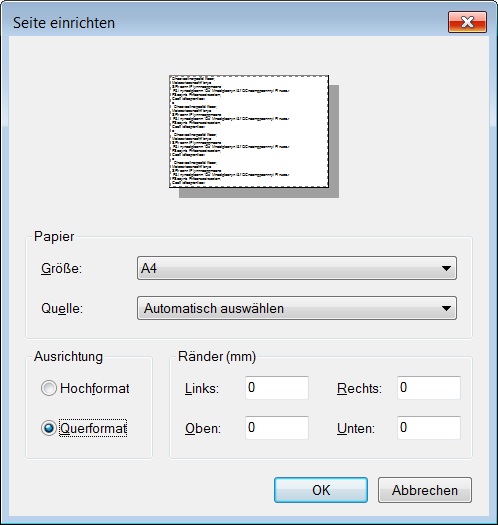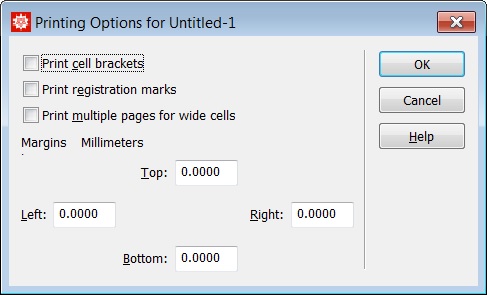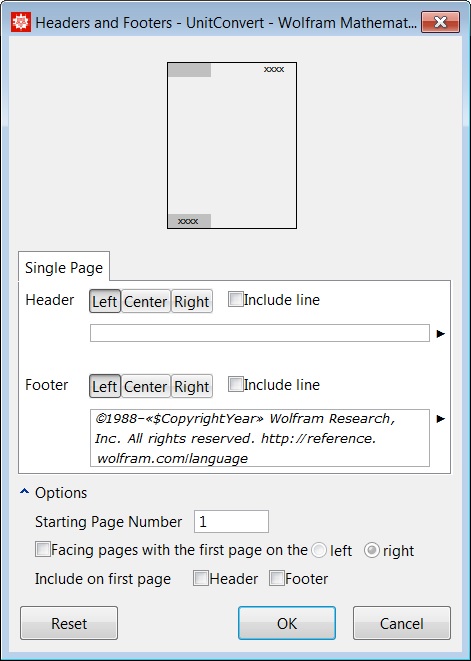Mathematica - Grafiken formatfüllend drucken
- Überarbeitet am 06.09.2018
- Software: Mathematica 11.3
Ich will eine erstellte Grafik so ausdrucken, dass die gesamte Seite (z.B. A4) ausgefüllt ist. Dies ist nicht ganz einfach, da die Größe der Grafik in einem Notebook (am Ruler) nicht mit der Größe in einem Ausdruck übereinstimmt. Wie kann ich die Grafik nach meinen Vorgaben drucken?
Erläuterung
Bitte gehen Sie nach den folgenden Schritten vor:
-
Setzen Sie die Größe der Grafik (hier A4-Querformat):
Show[bild, AspectRatio->(210/297), ImageSize->1.16*842]
Dabei entspricht das bei AspectRatio angegebene Verhältnis dem Verhältnis einer DIN A4 Seite in mm. Der eigentliche Wert von ImageSize von 842 (72 * Größe in Inch) wird mit dem Faktor 1.16 multipliziert, da der Ausdruck ansonsten zu klein ist, selbst wenn die Grafik im Notebook größer als A4 dargestellt wird.
Andere Größen können mit dem Befehl UnitConvert umrechnen.
-
Passen Sie die Druckeinstellungen von Mathematica an.
Bitte wählen Sie File: Printing Settings: Page Setup aus dem Hauptmenü von Mathematica und setzen Sie die Ränder auf 0 mm. Diese Einstellung müssen Sie höchstwahrscheinlich nach dem ersten Ausdruck der Seite an den druckbaren Bereich des Druckers anpassen (ebenso 1.)
Wählen Sie File: Printing Settings: Printing Options und deaktivieren Sie alle Checkboxen.
Wählen Sie File: Printing Settings: Headers and Footers und nehmen Sie die folgenden Einstellungen vor:
- Deaktivieren Sie die Checkboxen Header und Footer unter Include on first page.
- Setzen Sie die Starting page number auf 1.
- Deaktivieren Sie die Checkboxen Include Line.
-
Drucken:
File: Print Selection...
Da Drucker eine Seite nicht vollständig bedrucken können, müssen Sie nach einem ersten Ausdruck:
- die Größe der Grafik entsprechend verkleinern,
- die Ränder ( siehe 2. ) entsprechend setzen.
|
|